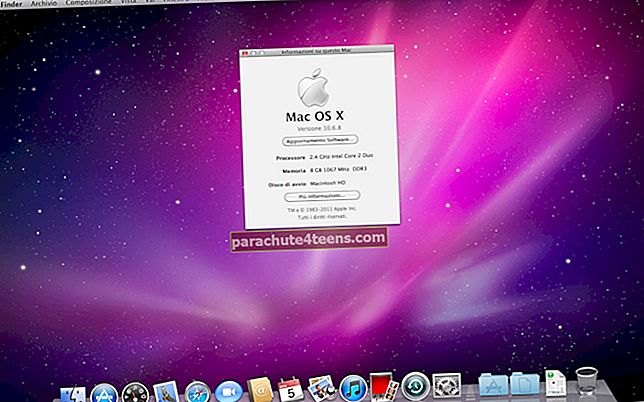Sähköpostista on tullut ensisijainen viestintätapa, ja jokaisella meistä on useampi kuin yksi sähköpostiosoite. Useamman kuin yhden sähköpostiosoitteen avulla on myös helppo pitää ammattilaiset ja henkilökohtaiset yhteydet järjestyksessä.
Jos olet uusi iPhone-käyttäjä tai et edelleenkään tiedä, kuinka useita Gmail-tilejä lisätään iPhoneen tai iPadiin, tämä opas auttaa sinua varmasti määrittämään. Katso vain alla annetut vaiheet.
- Kuinka lisätä useita Gmail-tilejä iPhone Mail -sovellukseen
- Kuinka lisätä toinen sähköpostitili Gmail-sovellukseen iPhonessa
Useiden Gmail-tilien lisääminen iPhone Mail -sovellukseen [iOS 14 tai iOS 13]
Vaihe 1. Avaa asetukset sovellus aloitusnäytöltä → Selaa hieman alaspäin ja napauta Salasanat ja tilit.
Vaihe # 2. NäpäytäLisää tili. Avaa Asetukset-sovellus → Mail → Tilit → Lisää tili. [iOs 14]

Vaihe # 3. Napauta sähköpostipalveluntarjoajien luettelossa Google.
Näytölle ilmestyy ponnahdusikkuna, joka pyytää lupaasi: Asetukset haluavat kirjautua sisään osoitteessa "google.com". Näpäytä Jatkaa ja olet sitten Google-tilisi -sivulla.

Vaihe # 4. Syötä nytGmail-tunnus ja napautaSeuraava päästäksesi sisäänSalasana.

Vaihe # 5. Kun Google on vahvistanut kirjautumistiedot, se näyttää sinulle synkronointivaihtoehdot. Jätä postinvaihtoPÄÄLLÄ. Näpäytä Tallentaa oikealta ylhäältä. Voit myös ottaa käyttöön tai poistaa käytöstä muut vaihtoehdot vaatimuksesi mukaan.

Vaihe # 6. Lisää toinen tili toistamalla vaiheet.
Siinä kaikki. Siirry nyt Mail-sovellukseen ja tarkista, onko sähköpostin synkronointi alkanut. Molemmat sähköpostitilit lajitellaan eri tavoin, jotta se olisi helppoa.
Kuinka lisätä toinen sähköpostitili Gmail-sovellukseen iPhonessa
Vaihe 1. Ensinnäkin, lataa Gmail-sovellus App Storesta ja avaa se.
Vaihe # 2. Syötä sinun sähköposti tunnus ja Salasana perustaa ensimmäinen tilisi.
Vaihe # 3. Kun olet saapunut postilaatikkoon, napauta pyöreä profiilikuva sijaitsee oikeassa yläkulmassa.

Vaihe # 4. Näpäytä Lisää toinen tili → Google → Jatkaa.

Vaihe # 5. Tulla sisään sähköposti tunnus ja Salasana toisen Gmail-tilisi.

Se siitä. Molemmat tilisi on nyt määritetty onnistuneesti Gmail-sovelluksessa. Voit toistaa tämän prosessin, jos sinulla on enemmän kuin kaksi Gmail-tiliä.
Lisäksi voit myös määrittää useita Gmail-tilejä parhaisiin iPhone- ja iPad-sähköpostisovelluksiin sähköpostien hallitsemiseksi älykkäästi.
Voit myös lukea…
- Kuinka kytkeä tumma tila päälle iPhonessa ja iPadissa
- Joku estäminen Gmailissa
- Gmail-push-ilmoitukset eivät toimi iPhonessa tai iPadissa